win10专业版黑屏问题|win10黑屏只有鼠标可以移动怎么解决
发布时间:2019-01-02 18:13:29 浏览数: 小编:xiaoling
遇到黑屏问题呢很多用户一开始都不知道要如何解决,有伙伴反馈win10专业版中一直遇到黑屏情况,将系统进入安全模式也是同样情况只有一个鼠标可以移动,这时候我们要怎么办呢?下面win10专业版黑屏问题的解决教程来和用户们分享。
具体步骤:
第一步、开机进入系统长按电源键关机然后开机,重复三次左右。

第二步、看到高级选项界面 点击高级选项-->疑难解答-->高级选项-->命令提示符。
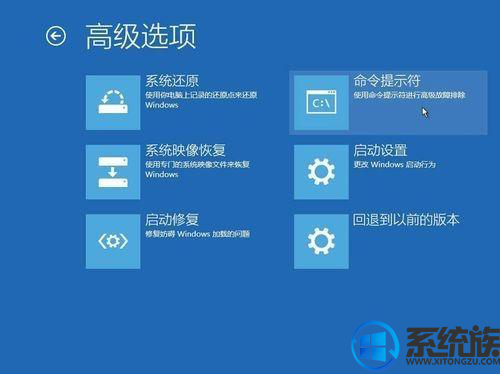
第三步、在提示符中输入:
C: ※定位到系统当前的盘符(这里不一定是C)
cd windowssystem32config
md backup
copy *.* backup
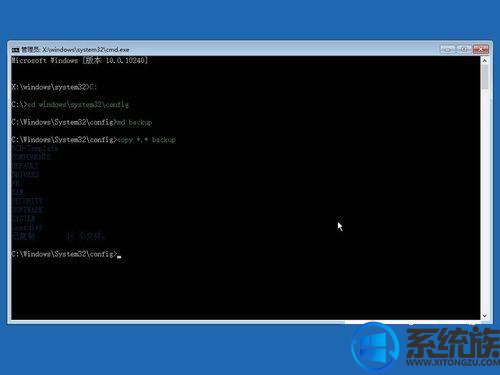
第四步、在提示符中输入:
cd regback
copy *.* ..
a
退出命令提示符。
关闭电脑,开机(如果是驱动导致黑屏的 进入桌面后卸载旧驱动,重启 安装好对应的驱动)。
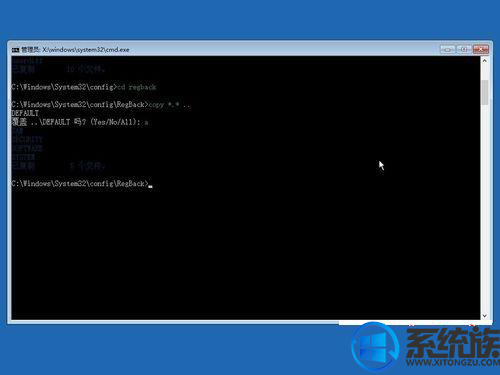
以上内容就是解决win10专业版黑屏问题的教程,如果你也被这个问题困扰参考上述方法来解决这个问题吧,希望可以帮助到各位。
专题推荐: 电脑黑屏解决方法
上一篇: 如何能完美的激win10专业版系统呢?
下一篇: win10更换了硬件后要重新激活吗?



















